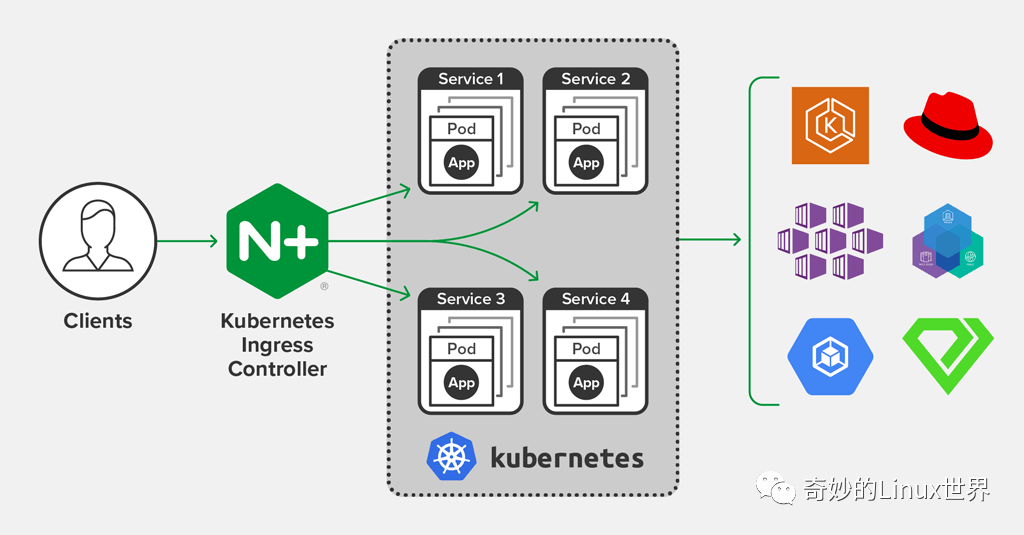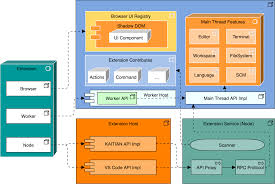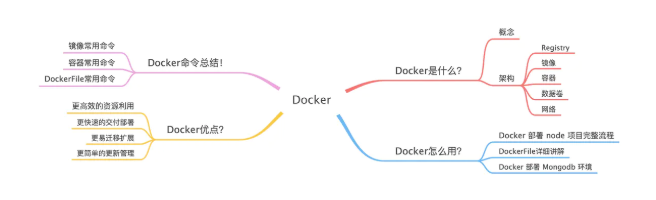
Docker 是什么
Docker 概念
关于 Docker 的概念是确实不太好总结,下面我通过四点向你说明 Docker 到底是个什么东西。
-
Docker 是世界领先的软件容器平台。
-
Docker 使用 Google 公司推出的 Go 语言 进行开发实现,基于 Linux 内核 的cgroup,namespace,以及 AUFS 类的 UnionFS 等技术,对进程进行封装隔离,属于操作系统层面的虚拟化技术。 由于隔离的进程独立于宿主和其它的隔离的进 程,因此也称其为容器。Docker 最初实现是基于 LXC.
-
Docker 能够自动执行重复性任务,例如搭建和配置开发环境,从而解放了开发人员以便他们专注在真正重要的事情上,构建杰出的软件。
-
用户可以方便地创建和使用容器,把自己的应用放入容器。容器还可以进行版本管理、复制、分享、修改,就像管理普通的代码一样。
Docker 的基本组成架构
看一张 Docker 架构图

-
左边大框框是我们进行 Docker 操作的宿主机,其运行了一个 Docker daemon 的核心守护程序,负责构建、运行和分发 Docker 容器。
-
在宿主机中安装了 Docker 客户端,其与 Docker daemon 守护进程进行通信,客户端会将 build、pull、run 等命令发送到 Docker daemon 守护进程进行执行。
-
右框框为 Docker 注册表存储 Docker 镜像,是一个所有 Docker 用户共享 Docker 镜像的服务,Docker daemon 守护进程与之进行交互。
下面是对架构中基本组成说明,比较详细,大家看的时候可以对着架构图看。概念这个东西,你看下就好,怎么记都记不住的,只有你常用的东西才会记住和想着去记住它,看完本文,可以把下面的应用实践一遍。
Registry
镜像仓库,存储大量镜像,可以从镜像仓库拉取和推送镜像。
Docker 镜像
类似虚拟机快照,从仓库拉取,或者在现有工具镜像上创建新镜像。通过镜像可以启动容器。
Docker 容器
从镜像中创建应用环境,以单进程的方式运行。对外公开服务。是一种短暂的和一次性的环境。
Docker 数据卷
数据卷可以完成数据持久化,数据卷是一个可供一个或多个容器使用的特殊目录,它绕过 UFS,可以提供很多有用的特性:
-
数据卷可以在容器之间共享和重用
-
对数据卷的修改会立马生效
-
对数据卷的更新,不会影响镜像
-
卷会一直存在,直到没有容器使用
Docker 网络
Docker 容器之间的网络交互,可以使用端口映射的方式,其他容器可以直接通过端口实现。除该方式外还有一个容器连接(linking)系统也可以达到容器交互。(本文中 node 连接 mongodb 使用的是端口映射的方式)
关于Docker 网络模块,容器连接详情推荐这篇文章: Docker的网络模式详解
Docker 应用场景
Docker 部署 Node 项目完整流程(DockerFile实践)
-
使用
Koa2初始化一个Node项目,通过Mongose中间件 连接Mogodb数据库,实现一个基础接口Mogodb插入数据。 项目地址:github.com/koala-codin... -
首先在项目根目录下创建 .dockerignore 文件,把不需要打包进 Docker Image 里的文件进行过滤
# /usr/src/nodejs/dockerstudy/.dockerignore .git node_modules -
在项目的根目录中创建
Dockerfile文件(Dockerfile 这里重点讲一下)部署
Node项目的时候,会有一个Dockerfile文件配置# /usr/src/nodejs/hello-docker/Dockerfile FROM node:10.0 # 在容器中创建一个目录 RUN mkdir -p /usr/src/nodejs/ # 定位到容器的工作目录 WORKDIR /usr/src/nodejs/ # RUN/COPY 是分层的,package.json 提前,只要没修改,就不会重新安装包 COPY package.json /usr/src/app/package.json RUN cd /usr/src/app/ RUN npm i # 把当前目录下的所有文件拷贝到 Image 的 /usr/src/nodejs/ 目录下 COPY . /usr/src/nodejs/ EXPOSE 3000 CMD npm start配置参数说明( DockerFile 学习):
-
FROM:FROM 是构建镜像的基础源镜像,该 Image 文件继承官方的 node image。
详细说明:Dockerfile 中 FROM 是必备的指令,并且必须是第一条指令! 它引入一个镜像作为我们要构建镜像的基础层,就好像我们首先要安装好操作系统,才可以在操作系统上面安装软件一样。
-
RUN:后面跟的是在容器中要执行的命令。
详细说明:每一个
RUN指令都会新建立一层,在其上执行这些命令,我们频繁使用RUN指令会创建大量镜像层,然而Union FS是有最大层数限制的,不能超过127层,而且我们应该把每一层中我用文件清除,比如一些没用的依赖,来防止镜像臃肿。 -
WORKDIR:容器的工作目录
-
COPY:拷贝文件至容器的工作目录下,.dockerignore 指定的文件不会拷贝
-
EXPOSE:将容器内的某个端口导出供外部访问
-
CMD:Dockerfile 执行写一个 CMD 否则后面的会被覆盖,CMD 后面的命令是容器每次启动执行的命令,多个命令之间可以使用 && 链接,例如 CMD git pull && npm start
详细说明:
CMD指令用来在启动容器的时候,指定默认的容器主进程的启动命令和参数。 它有两种形式CMD echo 1 CMD ["npm", "run", "test"] 必须是双引号第一种执行的命令会被包装程,
CMD [ "sh", "-c", "echo 1" ] JSON数组形式,一般推荐JSON数组形式。 容器中的应用都应该以前台执行,而不是启动后台服务,容器内没有后台服务的概念。 对于容器而言,其启动程序就是容器应用进程,容器就是为了主进程而存在的,主进程退出,容器就失去了存在的意义。 比如CMD service nginx start它等同于CMD [ "sh", "-c", "service nginx start"]主进程实际上是sh,sh也就结束了,sh作为主进程退出了。 -
ENV(补充)
ENV指令用来设置环境变量,它有两种形式:ENV <key> <value> ENV <key1>=<value1> <key2>=<value2>...定义了环境变量,那么在后续的指令中,就可以使用这个环境变量。
-
-
代码环节暂且告一段落,将带有 Dockerfile 提交到 github 或 gitlab等。
以我的服务器
centos7为例,已安装好Docker。 -
首先检出代码,把项目克隆到指定目录
git clone https://github.com/koala-coding/dockerstudy -
进入目录构建
cd dockerstudy docker build -t dockerstudy .build命令用来制作镜像,-t是给镜像打标签,-f参数是指定Dockerfile路径,由于我们使用的是默认Dockerfile名称,所以可以不同填写该参数。最后一个.也不要省略,表示Dockerfile文件的所在目录, 代表是当前路径,它指定镜像构建的上下文。我们刚才说过,真正制作镜像的是docker server,当我们执行build命令时,docker client会将上下文路径下的所有内容打包,然后上传给docker server。这样当我们要在 Dockerfile 文件中执行 如COPY指令,就可以将上下文中的文件复制到镜像中去了。构建目标名称 dockerstudy,是一个镜像,可以通过 docker images 来列出所有的镜像。

一般应该会将
Dockerfile置于一个空目录下,或者项目根目录下。如果该目录下没有所需文件,那么应该把所需文件复制一份过来。如果目录下有些东西确实不希望构建时传给Docker引擎,那么可以用.gitignore一样的语法写一个.dockerignore。 -
通过镜像
dockerstudy创建一个容器并运行。docker run --name dockerstudycontainer -d -p 3000:3000 dockerstudy说明:创建的容器名称是
dockerstudycontainer,你可以理解为pid,这个名称唯一,创建之后如果不删除会一直存在。-p 用来指定端口映射,将容器的端口3000映射到主机3000`端口上,这样就可外部访问了。此时在宿主机中可以使用
curl测试服务器提供的服务是否正常curl localhost:3000或者可以直接在浏览器中请求接口看一下输出

创建容器后,有时候需要看一下容器资源占用,使用
docker statsdocker stats dockerstudycontainer如果是购买的阿里云或者腾讯云服务器,注意这里将自己购买的 centos 服务器
3000端口开放,在安全组 -
进入容器
docker ls -a 查看所有容器,包括当前容器的id docker exec -it <id> bash

-
日志检查 查看运行日志,"50425b8f2ef3" 为容器 ID
$ docker logs -f 50425b8f2ef3

但是到了这里我还有个问题,那我真想看日志文件的时候,也不能每个容器进去看日志,好浪费时间啊!有没有什么更高的方式?我会在下一篇文章《线上环境如何优雅的打印,保存,分析日志》中写到。
Docker 部署 Mongodb 环境
- 远程获取 Mongodb 镜像
docker pull mongo
-
创建一个docker容器
docker run -p 27017:27017 -v /data/db --name docker_mongodb -d mongo在上面的命令中,几个命令参数的详细解释如下:
-
-p 指定容器的端口映射(特殊说明:前面的是本机端口 ,后面的是容器的端口,添加
-p参数主动将容器内部端口给暴漏出来,将服务器的27017端口映射到容器的27017端口,这样在外网就可通过 服务器的27017端口访问到我们的服务,Mongodb 默认端口为27017。最终访问的还是本机的端口) -
-v 为设置容器的挂载目录,这里是将即本机中的目录挂载到容器中的/data/db中,作为 Mongodb 的存储目录
-
--name 为设置该容器的名称
-
-d 设置容器以守护进程方式运行
-
-
测试连接容器中的 Mongodb
可视化工具连接
以上是 MongoDB 容器创建后的信息。 接下来,我们使用 Robo 3T 图形界面软件尝试打开数据库。 打开 RoBo 3T,选择新建连接,按照下图填入相关数据库信息,保存。

注意其中的权限认证。连接数据库时候可能失败,会出现问题,这时候注意一个问题,安全组问题,需要把安全组中的
27017的 Mongodb 数据库端口打开

优雅部署方式 DockerCompose
Compose 是 Docker 官方开源的一个项目,可以管理多个 Docker 容器组成一个应用,例如 Web 服务,除了服务本身还有数据库、Redis、Nginx 等一系列相关联服务需要安装。
有个 Compose 的支持,我们只需要定义一个 YAML 格式的配置文件(docker-compose.yml),来编写一个项目所需要的多个容器配置及调用关系,通过简单的命令即可同时开始或者关闭这些容器。Compose 定位是定义和运行多个 Docker 容器的应用。在这篇文章中不具体讲 DockerCompose 使用,主要讲清楚 Docker 基本架构各部分的应用,多实践下哦!
Docker 带来了什么(优点)
-
环境隔离('隔离,安全')
Docker 实现了资源隔离,一台机器运行多个容器互无影响。
-
更高效的资源利用(节约成本)
Docker 容器的运行不需要额外的虚拟化管理程序的支持,它是内核级的虚拟化,可以实现更高的性能,同时对资源的额外需求很低。
-
更快速的交付部署(敏捷)
使用 Docker,开发人员可以利用镜像快速构建一套标准的研发环境,开发完成后,测试和运维人员可以直接通过使用相同的环境来部署代码。
-
更易迁移扩展(可移植性)
Docker 容器几乎可以在任意的平台上运行,包括虚拟机、公有云、私有云、个人电脑、服务器等,这种兼容性让用户可以在不同平台之间轻松的迁移应用。
-
更简单的更新管理(高效)
使用 Dockerfile,只需要很少的配置修改,就可以替代以往大量的更新工作。并且所有修改都是以增量的方式进行分发和更新,从而实现自动化和高效的容器管理。
Docker的常用命令
镜像常用命令
docker pull [镜像名称:版本] 拉取镜像
docker images 镜像列表
docker rmi [镜像名称:版本] 删除镜像
docker history [镜像名称] 镜像操作记录
docker tag [镜像名称:版本][新镜像名称:新版本]
docker inspect [镜像名称:版本] 查看镜像详细
docker search [关键字] 搜索镜像
docker login 镜像登陆
容器常用命令
docker ps -a 容器列表(所有容器)
docker ps 查看所有(运行的)容器
docker exec -ti <id> bash 以 bash 命令进入容器内
docker run -ti --name [容器名称][镜像名称:版本] bash 启动容器并进入
docker logs 查看容器日志
docker top <container_id> 查看容器最近的一个进程
docker run -ti --name [容器名称] -p 8080:80 [镜像名称:版本] bash 端口映射
docker rm <container_id> 删除容器
docker stop <container_id> 停止容器
docker start <container_id> 开启容器
docker restart <container_id> 重启容器
docker inspect <container_id> 查看容器详情
docker commit [容器名称] my_image:v1.0 容器提交为新的镜像
DockerFile常用命令
在上面实战中已经详细讲解,可以返回看,这里就不再重复写。
总结
读完本文后,你应该掌握了 Docker 的基本使用,对 Docker 这个概念不那么陌生了,并且知道了它的应用场景,可以自己实践下,这个过程也会出现很多问题的,实践才能更好的记住那些知识以及常用命令。
 51工具盒子
51工具盒子